Πώς να μετατρέψετε κείμενο σε ομιλία στα Windows 10
Για να ανταπεξέλθουμε σε αυτόν τον γρήγορο κόσμο, για να είμαστε πιο παραγωγικοί, τείνουμε να βρίσκουμε εναλλακτικές λύσεις στα πράγματα. Μια τέτοια εναλλακτική ήταν οι φωνητικές σημειώσεις για την πληκτρολόγηση. Σε αυτό το άρθρο, μιλάμε για ένα χαρακτηριστικό που μπορεί να βελτιώσει την απόδοσή σας στο multitasking. Με τη βοήθεια του Text to Speech , μπορείτε να μετατρέψετε οποιοδήποτε έγγραφο σε ομιλία, ώστε να μπορείτε να εργαστείτε σε κάτι άλλο ενώ ακούτε αυτό το έγγραφο. Αυτό ανοίγει πολλές δυνατότητες για multi-taskers. Λοιπόν, ας μάθουμε μερικούς από τους καλύτερους τρόπους μετατροπής κειμένου σε ομιλία στα Windows 10 .
Προς ενημέρωσή σας, από προεπιλογή, τα Windows 10 χρησιμοποιούν το Microsoft David ως κύρια φωνή, αν και αυτό μπορεί να αλλάξει σε Microsoft Zira .
Μετατροπή κειμένου σε ομιλία(Convert Text-to-Speech) στα Windows 10
Αυτές είναι μερικές από τις καλύτερες εφαρμογές δωρεάν κειμένου σε ομιλία για Windows 10 :
- Μπαλαμπόλκα
- Robo Talk
- Φυσικός ηγέτης
- WordTalk
- Επέκταση TTFox για Firefox
Ας μιλήσουμε για αυτούς λεπτομερώς.
1] Balabolka
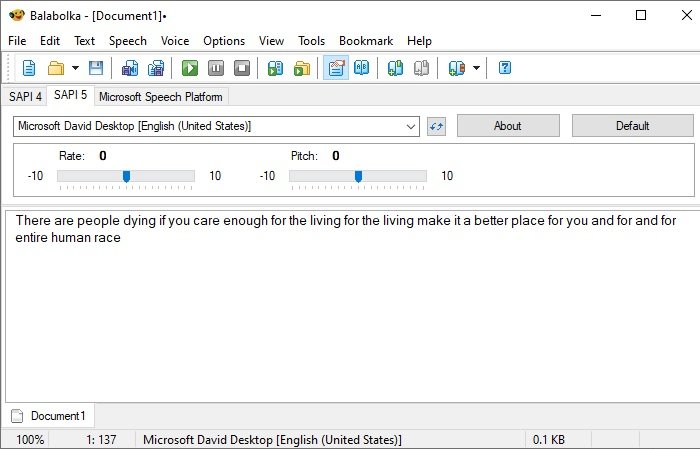
Το Balabolka(Balabolka) είναι ένας από τους καλύτερους μετατροπείς κειμένου σε ομιλία για χρήστες Windows . Με τη βοήθεια αυτής της εφαρμογής, μπορείτε να ανοίξετε ένα από τα αποθηκευμένα αρχεία σας ή απλώς να πληκτρολογήσετε κάτι για να το μετατρέψετε σε ομιλία.
Σας δίνει επιλογές για να λαμβάνετε την έξοδο είτε σε Microsoft Speech Platform, SAPI 5 (με 2 φωνές) είτε SAPI 4 (με 8 διαφορετικές φωνές). Μπορείτε ακόμη και ουσιαστικές προσαρμογές στη φωνή εξόδου για να ακούγεται καθαρό και ευχάριστο. Εάν θέλετε να αποθηκεύσετε την ομιλία εξόδου, μπορείτε να το κάνετε είτε σε μορφή MP3(MP3) είτε σε μορφή WAV με τη βοήθεια του Balabolka.
2] Robo Talk
Το Robo Talk είναι ένας δωρεάν μετατροπέας κειμένου σε ομιλία που διατίθεται στο Microsoft Store . Είναι μια απλή εφαρμογή που όχι μόνο σας επιτρέπει να μετατρέψετε κείμενο σε ομιλία αλλά και να το αποθηκεύσετε
Έχει τη συμβατική μέθοδο που σας επιτρέπει να ανοίξετε ένα αρχείο από τη βιβλιοθήκη του και στη συνέχεια να το αφηγηθείτε για εσάς.
Με τη βοήθειά του, μπορείτε ακόμη και να κάνετε συσπάσεις της εξόδου σύμφωνα με την επιθυμία σας, όπως αλλαγή του τόνου, της φωνής, της ταχύτητας της φωνής.
3] Φυσικός Ηγέτης
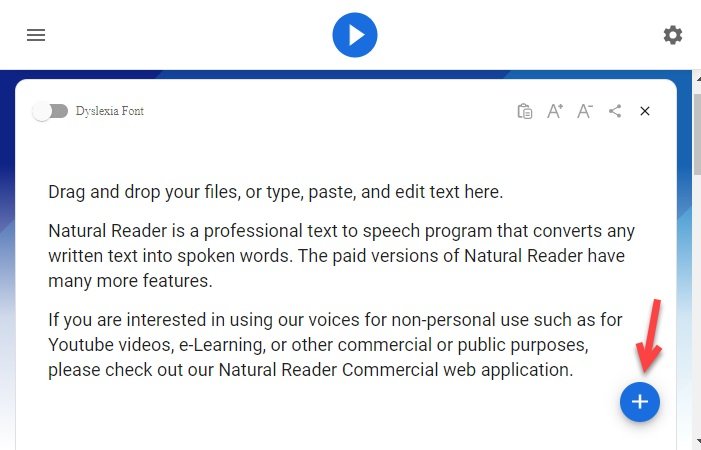
Το Natural Leader είναι ίσως ένας από τους πιο cool τρόπους μετατροπής κειμένου σε ομιλία στα Windows 10 . Έχει τόσο δωρεάν όσο και πληρωμένη έκδοση. Η δωρεάν έκδοση είναι η ίδια με το άλλο λογισμικό σε αυτήν τη λίστα, αλλά η πληρωμένη έκδοση έχει μια δυνατότητα που ονομάζεται OCR . Αυτό σας επιτρέπει να μετατρέψετε μια εικόνα σε ομιλία, αλλά επειδή προσπαθούμε να μετατρέψουμε κείμενο σε ομιλία, θα μιλήσουμε για τη δωρεάν έκδοση.
Μπορείτε να χρησιμοποιήσετε το Natural Leader και μέσω του προγράμματος περιήγησης ή να το κατεβάσετε στον υπολογιστή σας. Για να ξεκινήσετε με αυτό το λογισμικό, απλώς μεταβείτε σε οποιαδήποτε έκδοση, κάντε κλικ στο εικονίδιο συν, εισαγάγετε οποιοδήποτε από τα αρχεία σας και, στη συνέχεια, παίξτε το αρχείο για να ακούσετε το κείμενο. Μπορείτε ακόμη και να αλλάξετε τον ρυθμό του κειμένου και να κάνετε κάθε είδους ουσιαστικές συσπάσεις.
Διαθέτει ένα απλό UI στο οποίο μπορείτε να προσπελάσετε στο naturalreaders.com/online ή απλώς να κατεβάσετε την εφαρμογή( download the application) .
4] WordTalk
Εάν εργάζεστε πολύ στο MS Word , τότε αυτή η εφαρμογή είναι αυτό που χρειάζεστε. Το WordTalk(WordTalk) είναι ένα πρόσθετο στο MS Word που σας επιτρέπει να μετατρέψετε κείμενο σε ομιλία από την ίδια την εφαρμογή.
Ωστόσο, η γραφική διεπαφή δεν είναι αισθητικά ευχάριστη στα μάτια, αλλά αυτό δεν πρέπει να σας κάνει να το κόψετε από τη λίστα σας, καθώς μπορεί να εξοικονομήσει χρόνο για έναν χρήστη του MS Word . Τώρα, δεν χρειάζεται να μεταβείτε σε άλλη εφαρμογή απλώς για να ακούσετε το κείμενό σας, μπορείτε να το κάνετε ενώ εργάζεστε στο έγγραφό σας.
Αυτό το απλό εργαλείο υποστηρίζει SAPI 4 και SAPI 5 και μπορείτε να το κατεβάσετε από τον επίσημο ιστότοπο( official website) τους .
5] Επέκταση TTFox για Firefox
Εάν χρησιμοποιείτε τον Firefox, τότε υπάρχει ένα πρόσθετο για εσάς που ονομάζεται TTFox Extention . Είναι μια απλή επέκταση που μπορείτε να προσθέσετε στο πρόγραμμα περιήγησης Firefox για να μετατρέψετε κείμενο σε ομιλία.
Με αυτό, μπορείτε να επισημάνετε οποιοδήποτε κείμενο για να το μετατρέψετε σε ομιλία. Είναι ιδιαίτερα χρήσιμο εάν χρησιμοποιείτε τα Έγγραφα(Docs) Google ή οποιοδήποτε άλλο λογισμικό εγγράφων Ιστού στο firefox.
ΣΥΜΒΟΥΛΗ BONUS(BONUS TIP) : Το RoboBlather είναι ένα άλλο δωρεάν εργαλείο μετατροπής κειμένου σε ομιλία που μπορεί να θέλετε να ρίξετε μια ματιά.
Ας ελπίσουμε ότι αυτό σας βοήθησε να βρείτε τον καλύτερο μετατροπέα κειμένου σε ομιλία για τα Windows 10(Windows 10) .
Related posts
Παρακολουθήστε ψηφιακή τηλεόραση και ακούστε ραδιόφωνο στα Windows 10 με το ProgDVB
Το Ashampoo WinOptimizer είναι ένα δωρεάν λογισμικό για τη βελτιστοποίηση των Windows 10
Το καλύτερο δωρεάν λογισμικό Barcode Scanner για Windows 10
Μετατροπή EPUB σε MOBI - Δωρεάν εργαλεία μετατροπέα για Windows 10
Δημιουργήστε απλές σημειώσεις με το PeperNote για Windows 10
Win Update Stop: Απενεργοποιήστε τις ενημερώσεις των Windows στα Windows 10
SynWrite Editor: Δωρεάν πρόγραμμα επεξεργασίας κειμένου και πηγαίου κώδικα για Windows 10
Αντιγραφή κωδικών σφαλμάτων και μηνυμάτων από παράθυρα διαλόγου στα Windows 10
Το καλύτερο δωρεάν λογισμικό χαρτογράφησης Drone για Windows 10
Το καλύτερο δωρεάν λογισμικό για σχεδίαση στην οθόνη σε υπολογιστή Windows 10
Οι καλύτερες εφαρμογές Desktop Countdown Timer για Windows 10
5 δωρεάν λογισμικό προβολής WebP για υπολογιστή Windows 10
Δημιουργήστε μια λίστα αρχείων και φακέλων χρησιμοποιώντας το FilelistCreator για Windows 10
Puran Utilities: Freeware Optimization Suite για Windows 10
Δωρεάν PDF Compressor για μείωση του μεγέθους αρχείου PDF στα Windows 10
Πώς να μετακινήσετε εγκατεστημένα προγράμματα σε άλλη μονάδα δίσκου στα Windows 10
Το Long Path Fixer Tool θα διορθώσει τα σφάλματα Path Too Long στα Windows 10
Το RandPass Lite είναι μια δωρεάν μαζική δημιουργία τυχαίων κωδικών πρόσβασης για τα Windows 10
Recordit: Δωρεάν συσκευή εγγραφής οθόνης GIF για Windows 10
Το Neat Download Manager για Windows 10 θα επιταχύνει τις λήψεις σας
